Er Bilder app som åpnes veldig sakte på Windows 10-datamaskinen din? Hvis det ikke er noen grunn til bekymring, har vi noen enkle løsninger på dette problemet. Denne feilen oppstår faktisk på grunn av feil eller feil Bilder app. Reparere eller tilbakestille den fra Innstillinger vindu vil sikkert løse dette problemet.
Fix-1 Slå av koblede duplikater-
Hvis du har et stort antall dupliserte filer på datamaskinen din, vilKoblet duplikat‘Prosessen kan sakte Bilder app betydelig.
1. Klikk på Søk og skriv deretter “Bilder"Og klikk deretter på"Bilder”Fra det forhøyede søkeresultatet.
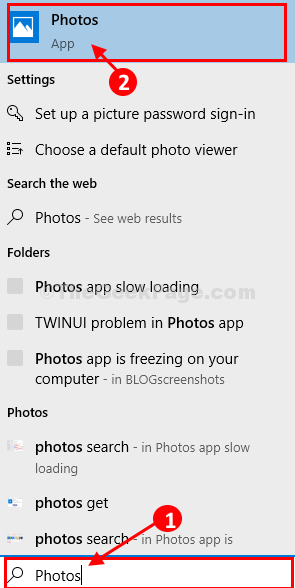
2. I Bilder app, klikker du på tre-prikk øverst til høyre, og klikk deretter på “Innstillinger“.
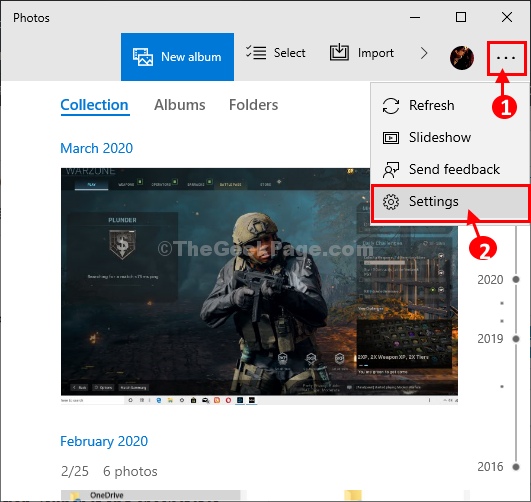
3. Under Visning og redigeringg innstillinger, veksle ‘Koblede duplikater‘Innstillinger til“Av“.
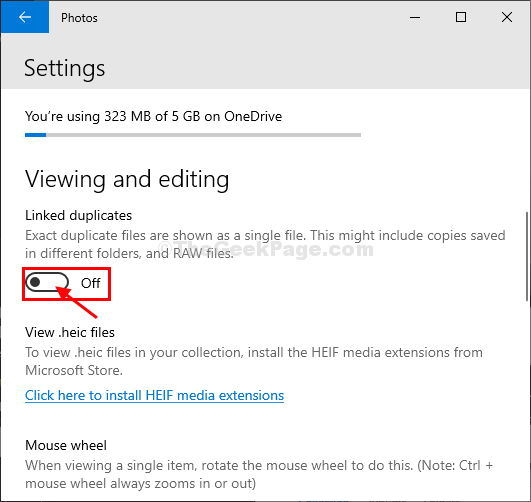
4. I Video innstillinger, slå “Bruk maskinvareakselerert videokoding" til "Av“.
Lukk Bilder app.
Start på nytt Bilder app på datamaskinen din.
Fix-2 Repair Photos-app-
Reparasjon av Bilder app er den beste løsningen på dette problemet. Bare følg disse enkle trinnene for å gjøre det-
1. trykk Windows-tast + I å åpne Innstillinger vindu og klikk på “Apper“.

2. Nå, på venstre rute av Innstillinger vindu, klikk på “Apper og funksjoner“.
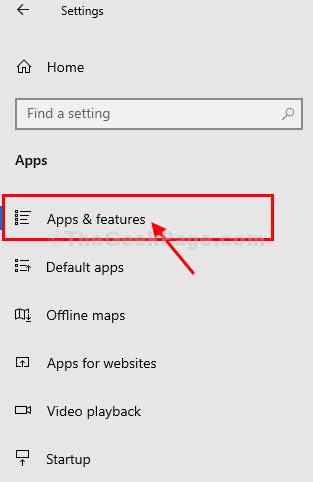
3. Klikk på søkefeltet til høyre og skriv “Bilder“.
4. Klikk deretter på “Bilder”For å markere det, og klikk deretter på“Avanserte instillinger“.
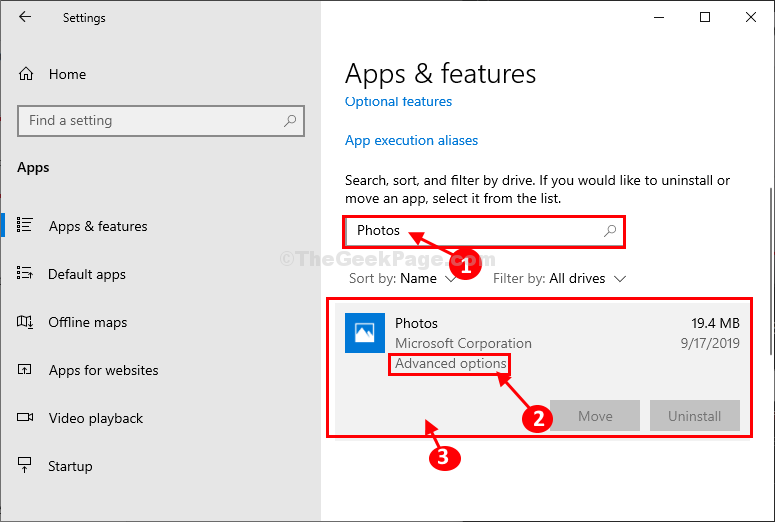
5. Deretter klikker du på “Reparere”Under‘Nullstille‘For å fikse de grunnleggende problemene med Bilder.
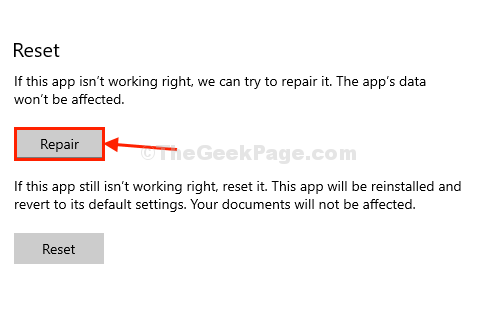
Lukk Innstillinger vindu.
Nå, etter reparasjon Bilder applikasjonen, start den og sjekk om den lastes sakte inn eller ikke.
Fix-3 Kjør feilsøkingsprogram for Windows Store-app-
1. Søk etter “Feilsøk innstillinger”I søkefeltet.
2. Klikk deretter på “Feilsøk innstillinger“.
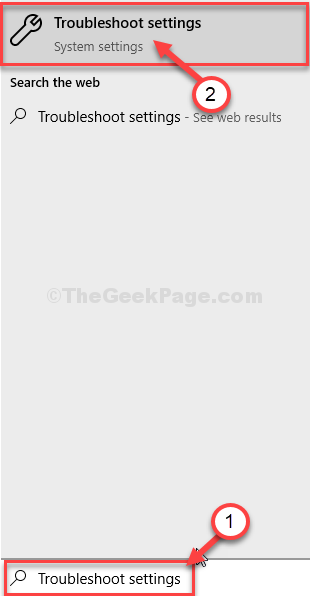
3. Rull ned og klikk på “Windows Store-apper”Og klikk på“Kjør feilsøkingsprogrammet“.

4. Feilsøkingsprogrammet kjører på datamaskinen din, og den vil oppdage alle slags problemer med applikasjonen og vil foreslå løsninger på problemet.
5. Klikk på “Neste”For å prøve den sannsynlige løsningen på problemet ditt.

Datamaskinen din vil startes på nytt. Etter at du har startet datamaskinen på nytt Bilder på datamaskinen.
Fix-4 Reset Photos app-
Hvis ingenting fungerer for deg, tilbakestiller du Bilder app kan ordne seg for deg.
1. Søk for “Apper og funksjons ”.
2. Klikk nå på “Apper og funksjoner" å åpne Innstillinger på datamaskinen.
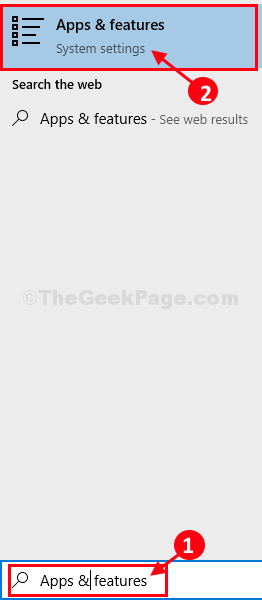
3. Skriv inn “Bilder“.
4. Klikk nå på “Bilder"Og klikk deretter på"Avanserte instillinger“.
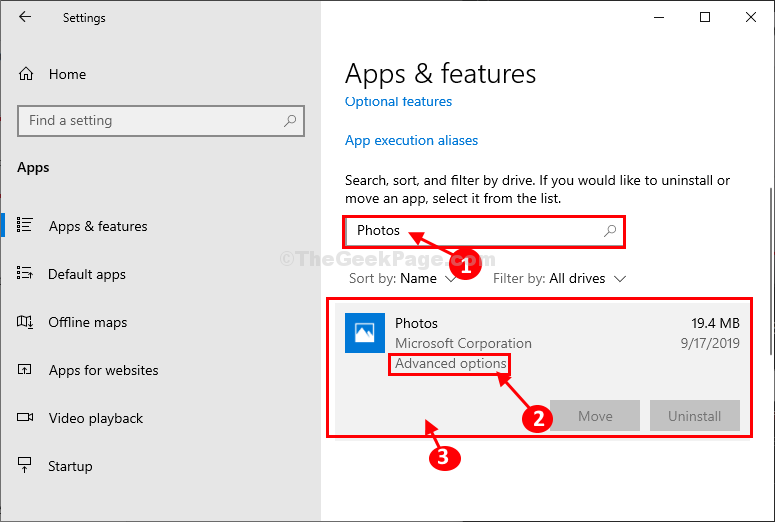
4. Klikk nå på “Nullstille”For å tilbakestille applikasjonen til standardtilstanden.

Start på nytt din datamaskin. Etter å ha startet datamaskinen på nytt, start Bilder applikasjonen på datamaskinen.
Bilder burde fungere helt fint.
Problemet ditt blir løst.
Fix-5 Avinstaller og installer Photos-appen på nytt -
Avinstaller Bilder fra datamaskinen din, og installer den deretter på nytt fra Microsoft Store.
1. Høyreklikk på Windows-ikonet, og klikk deretter på “PowerShell (administrator)“.

2. For å avinstallere Photos-apppakken,kopiere-lim inn denne kommandoen i Kraftskall vinduet, og deretter treffer Tast inn.
Get-AppxPackage * bilde * | Fjern-AppxPackage
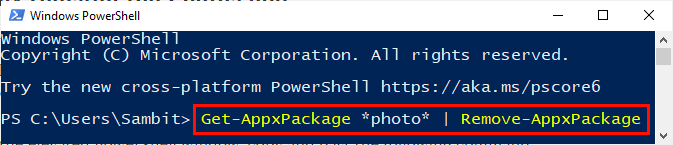
Lukk Kraftskall vindu.
Start på nytt datamaskinen for å lagre endringene på datamaskinen.
4. Etter omstart, trykk Windows-tast + R til lansering Løpe, og skriv deretter denne kommandoen og trykk Tast inn.
ms-windows-store:

Microsoft Store vinduet åpnes.
5. Nå må du søke etter “bilder“.
6. Klikk på “Microsoft Photos“.
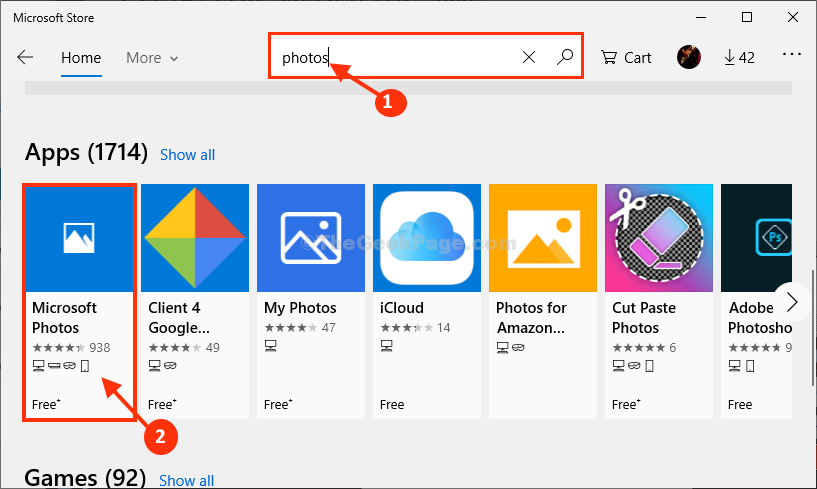
7. I neste vindu, i Microsoft Photos, klikk på “Få" å installere Bilder på datamaskinen.
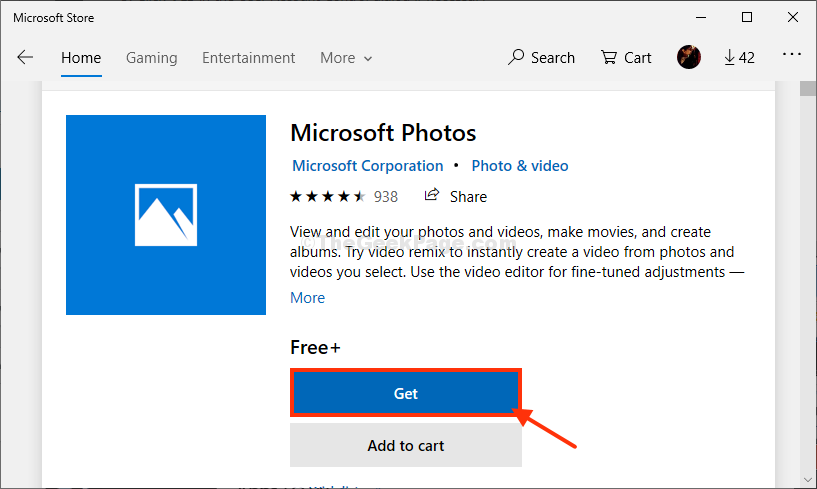
Bilder installeres på datamaskinen din.
Det skal fungere normalt.
Problemet ditt blir løst.
![6 beste oppstartbare sikkerhetskopiprogrammer for Windows 10 [2021 Guide]](/f/f2a68ecd9db9befc59ffe0c73b0b1bc9.jpg?width=300&height=460)

